Forma Board es una pizarra digital que permite la colaboración entre profesionales de AECO.
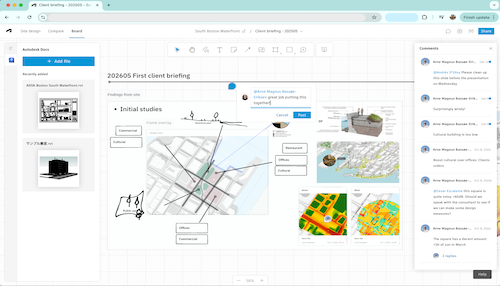
Resumen de aprendizaje
- Cómo recuperar y bloquear propuestas, planos y análisis de Revit
- Cómo colaborar mediante las funciones de marcas de revisión
- Cómo presentar su trabajo de forma eficaz con Forma Board
Vaya al centro de Forma para probar su flujo de trabajo.
¿Qué es Forma Board?
Forma Board es una pizarra digital que permite la colaboración entre profesionales de AECO.
Forma Board, diseñado para transmitir la historia y el proceso de diseño, sirve como complemento flexible de las herramientas de diseño y análisis de Forma. Le permite reunir, visualizar y compartir sus ideas e historias de diseño. Con la conexión Forma <--> Autodesk Docs, puede visualizar diseños y modelos de otras soluciones de Autodesk que se hayan guardado en Docs e incorporarlos a su narrativa de diseño.
Puede utilizar el panel individualmente o como herramienta de colaboración para colaborar con sus compañeros, partes interesadas en el proyecto o clientes. Con Forma Board, puede presentar sus ideas directamente o también puede involucrar a los colaboradores e invitarlos a revisar sus proyectos, añadir notas o proporcionar aportes valiosos.
¿Cómo se accede a Forma Board?
Instrucciones paso a paso sobre el uso de Forma Board dentro de Forma y su integración con Revit:
-
Desplácese a Forma Board, como se indica a continuación:
- Acceda al centro de Forma > Proyecto > Emplazamiento > Board para iniciar el proyecto colaborativo.
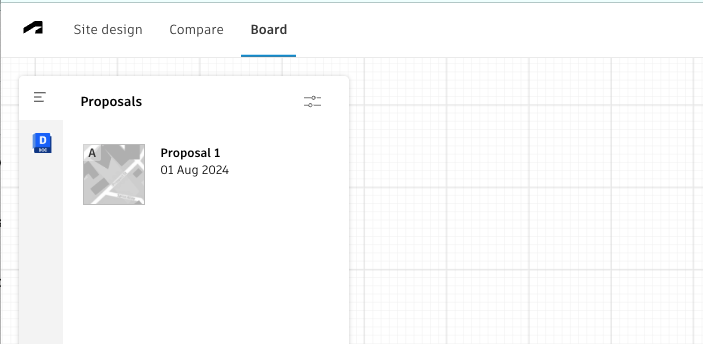
- Acceda al centro de Forma > Proyecto > Emplazamiento > Board para iniciar el proyecto colaborativo.
- Incorpore archivos de Docs mediante el panel izquierdo, como se indica a continuación:
- Recupere y bloquee archivos de Docs, incluidas propuestas, planos y análisis de Revit creados en la herramienta de diseño de emplazamientos de Forma. Tenga en cuenta que puede añadir análisis tanto en estado estático como en directo; los análisis estáticos permanecen sin cambios, mientras que los análisis en directo se actualizan en tiempo real.
- Arrastre y suelte contenido en el lienzo. Utilice marcos para mantenerse organizado y desplazar contenidos de forma masiva.
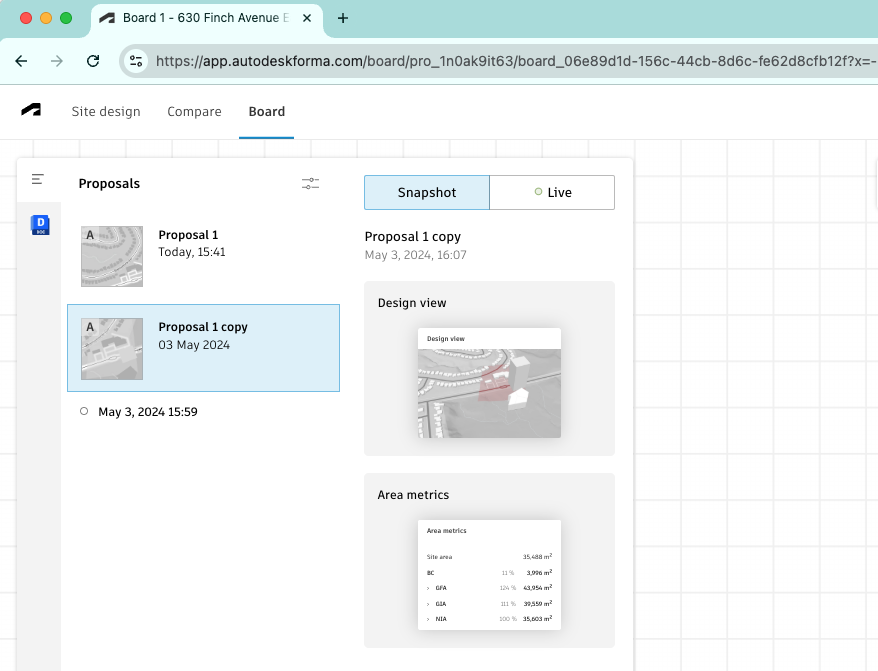
-
Colabore con el equipo mediante las herramientas de la parte superior de la pantalla, como se indica a continuación:
- Utilice las funciones de marcas de revisión como la plumilla, el texto, las flechas, las formas y las notas adhesivas para incluir anotaciones en sus contenidos.
- Etiquete a sus colegas en los comentarios (recibirán una notificación por correo electrónico) para recabar opiniones y fomentar la colaboración.
-
Presente su trabajo, como se indica a continuación:
- Utilice el modo de presentación para mostrar su trabajo de forma eficaz.
- Comparta su panel con otros usuarios para colaborar y proporcionar comentarios.
Ejemplos
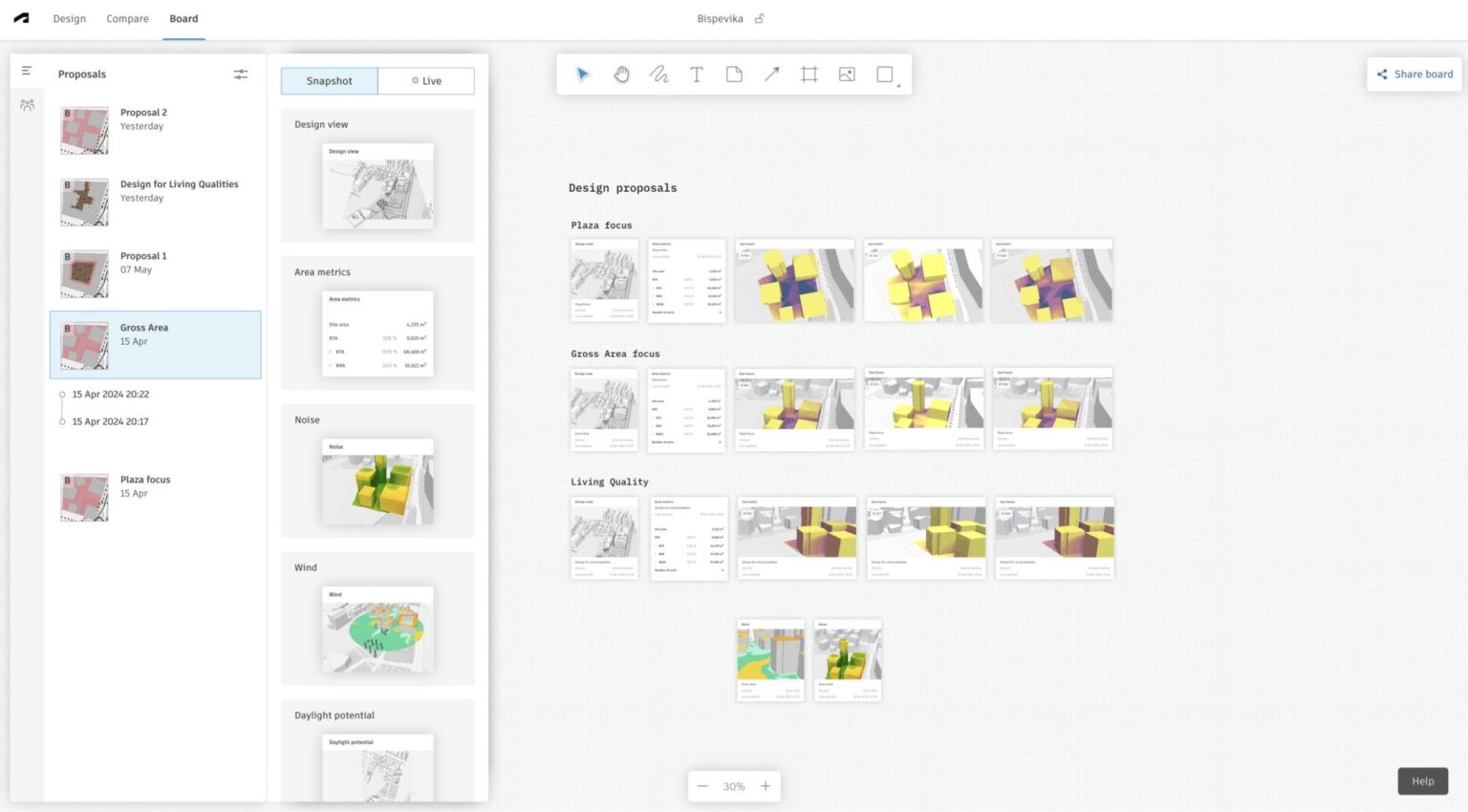
- Bloquee todas las propuestas y los planos de Revit pertinentes en el panel para facilitar el acceso y la consulta durante las reuniones del proyecto.
- Utilice las funciones de marcas de revisión para anotar los diseños y recabar los comentarios de los miembros del equipo, asegurándose de que todo el mundo se mantiene en sintonía.
- Utilice Forma Board para añadir marcas de revisión a planos y propuestas de Revit con el fin de coordinar la documentación y garantizar la precisión.
Recursos adicionales
Visite nuestro Centro de ayuda para obtener más información sobre cómo integrar Forma Board en su flujo de trabajo de Revit.
- Aprendizaje sobre el uso de Forma Board
-
Breve aprendizaje en vídeo:
Preguntas frecuentes
¿Se actualizarán automáticamente los planos que añada a Forma Board cuando publique una nueva versión del archivo de Revit en Docs?
No. Para garantizar la coherencia de los datos subyacentes en sus conversaciones, los planos no se actualizarán automáticamente. Sin embargo, puede añadir fácilmente planos de la última versión para compararlos entre sí o para reemplazar los más antiguos.¿Se guardarán mis dibujos y anotaciones de Forma Board como marcas de revisión en mis documentos?
No. Todo lo que dibuje en el panel se guardará solo dentro del mismo y no afectará a sus documentos. Si desea añadir marcas de revisión a un plano, haga doble clic en él y siga el vínculo a Docs, donde dispondrá de compatibilidad total con las marcas de revisión y el seguimiento de incidencias.
Pruebe Forma Board hoy mismo.